Oavsett om du är en nätverksexpert, jobbar hemifrån eller bara gillar att spela online, är det viktigt att optimera din nätverksanslutning för att få en stabil och snabb uppkoppling.
Standardinställningarna för nätverk i Windows är inte alltid de bästa. Du kanske får den hastighet du betalar för, men det kan ändå finnas utrymme för förbättringar, som lägre latens. Utöver det kan du uppleva problem som hög ping, långsammare internet och till och med att anslutningen bryts.
Genom att använda vissa program kan du förbättra din nätverksanslutning, öka hastigheten och åtgärda vanliga problem som påverkar din internetupplevelse.
Här nedanför presenterar jag några av de bästa nätverksapparna som kan hjälpa dig att lösa vanliga nätverksproblem och se till att din internetanslutning fungerar optimalt.
NetBalancer
Även om NetBalancer har många funktioner, som trafikövervakning, vill jag fokusera på dess förmåga att hantera nätverkstrafikens prioritet. Med det här verktyget kan du skapa regler för olika program och processer för att styra hur mycket bandbredd de får använda.
Till exempel, när du spelar kan du ge spelet hög prioritet och andra program lägre prioritet. Det säkerställer att de inte orsakar lagg i spelet.
Du kan också ställa in en gräns för hur snabbt program får ladda ner och upp data, i KB, och till och med begränsa hur mycket data de får använda innan de blockeras. Det finns även en smart funktion för att ställa in triggrar för att tillämpa gränser och prioriteringar, som baseras på hur mycket data som laddas ner eller vid specifika tider.
Sammantaget är det ett fantastiskt verktyg för att övervaka nätverkstrafik och optimera bandbredden för det som är viktigast. Du kan testa appen med en 30-dagars gratis testperiod (ingen registrering krävs). Därefter kostar appen 49,95 $ för att låsa upp alla funktioner.
DNS Benchmark
Att använda rätt DNS-server, anpassad efter din plats och anslutning, kan göra stor skillnad för din onlineupplevelse. En optimal DNS-server ger snabbare laddningstider för webbsidor och lägre latens, vilket är bra för onlinespel. DNS Benchmark är ett gratis verktyg som hjälper dig att hitta den bästa DNS-servern för just din anslutning.
Öppna appen och klicka på ”Kör benchmark” för att låta den samla in data. Den visar cachade, icke-cachade och dotcom-svar för alla DNS-servrar och sorterar dem med de snabbaste överst.
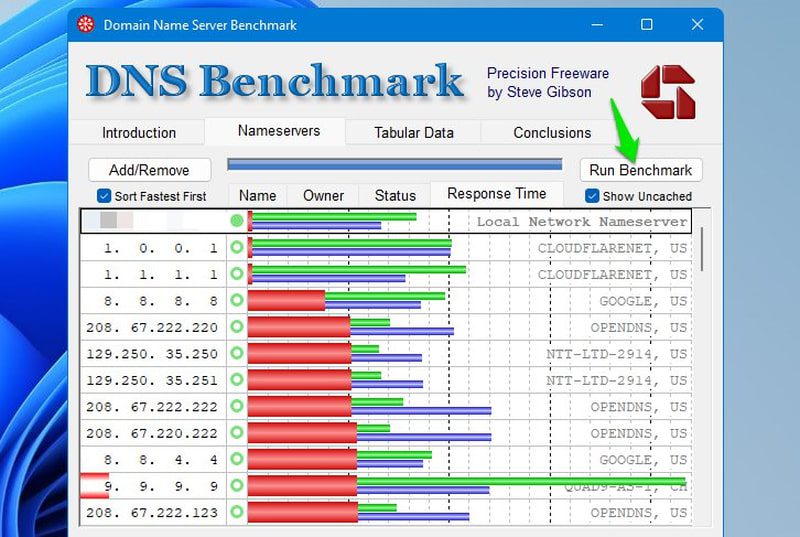
Om din nuvarande DNS-server inte är den snabbaste, kan du ändra den manuellt genom att gå till Inställningar > Nätverk och internet > Wi-Fi/Ethernet. Där kan du lägga till den bästa DNS-servern.
SG TCP Optimizer
SG TCP Optimizer hjälper dig att finjustera TCP/IP-parametrarna i Windows. En optimal konfiguration minskar latens och paketförluster. Du kan redigera alla värden manuellt och lära dig vad varje alternativ gör genom att hålla muspekaren över dem.
Om du inte är säker på hur du justerar dem, är det inget problem. Det finns ett ”Optimal”-alternativ som automatiskt ställer in de bästa värdena för din anslutning. Du behöver bara välja din internethastighet med skjutreglaget och sedan klicka på ”Optimal”. Gör det i både de allmänna och avancerade inställningarna för att tillämpa alla ändringar.
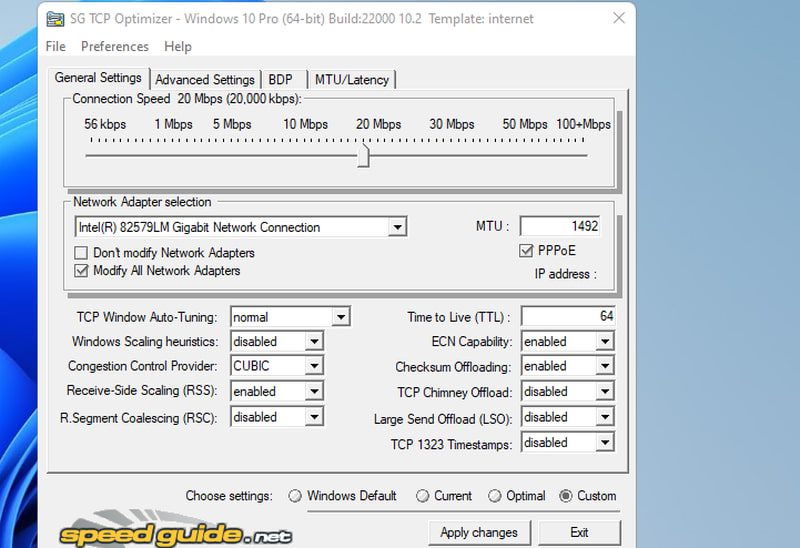
Jag märkte personligen en lägre och stabilare ping i onlinespel efter att ha använt de optimala inställningarna. Under mina 2–3 timmars spelsessioner höll sig pingen stabil utan några spikar alls.
ExpressVPN
Ett VPN kan säkra ditt nätverk och optimera det för att minska latensen, och ExpressVPN är ett av de bästa VPN-alternativen. Även om alla VPN kan minska hastigheten något, överväger fördelarna detta.
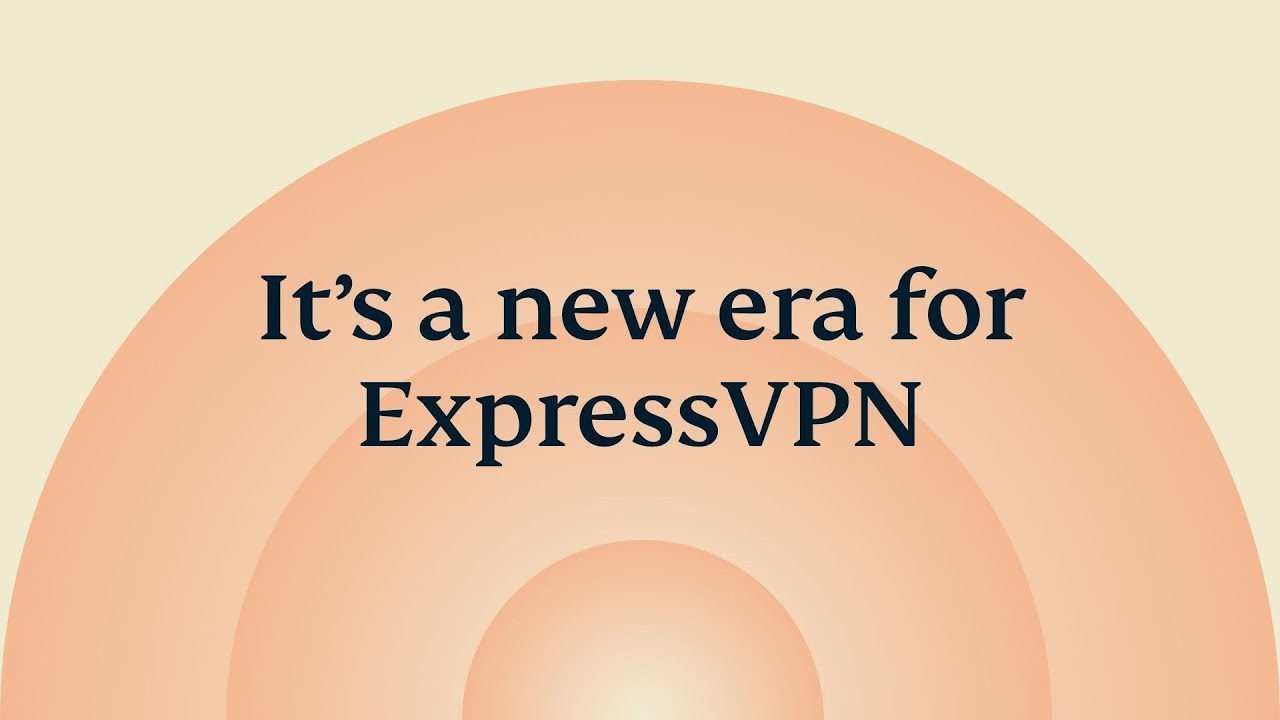
ExpressVPN skyddar ditt nätverk från begränsningar som din internetleverantör kan införa, som till exempel strypning av hastigheten. Dessutom kan det minska latensen genom att hantera trafiken genom sina egna servrar och minimera antalet ”hopp”. Det kan vara fördelaktigt för spel, eftersom det både kan minska ping och göra anslutningen stabilare.
Funktioner som gör ExpressVPN till ett bra val är bland annat delad tunnel, privat DNS, RAM-baserade servrar, en ”kill switch”, dedikerade spelalternativ och en inbyggd hotdetektor. Du får en 30-dagars pengarna-tillbaka-garanti, och årsplanen kostar 8,32 $ per månad.
Glastråd
Glastråd är i första hand ett verktyg för att övervaka trafik och säkerhet. Men det kan också användas på många sätt för att optimera nätverket. Här är några sätt som det kan hjälpa till med att optimera din internetanslutning:
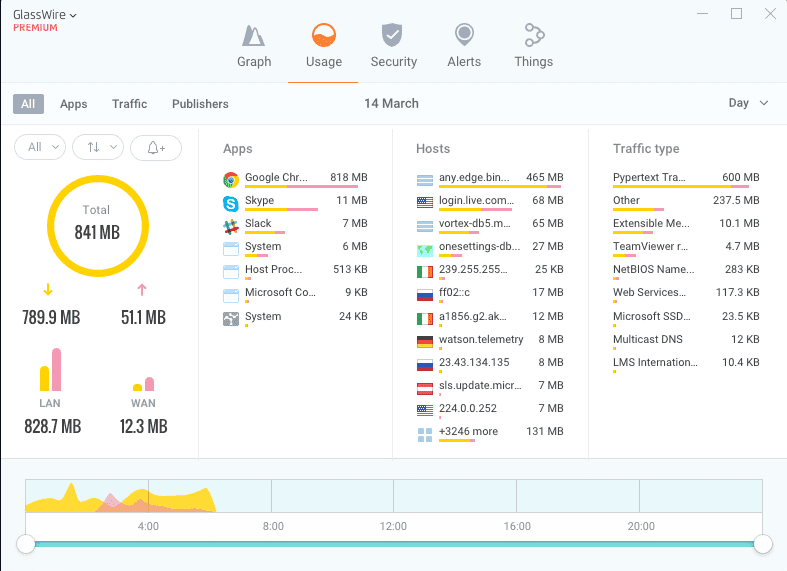
- Du kan upptäcka vilka program som tar upp mycket bandbredd och stänga eller begränsa dem.
- Om du har begränsat med data kan du använda GlassWire för att övervaka förbrukningen och få varningar.
- Du kan begränsa misstänkta anslutningar, vilket både förbättrar säkerheten och förhindrar onödig trafik.
- Du kan se trafikhistorik, fatta mer välgrundade beslut om vad som förbrukar mycket data och hantera tider med hög belastning.
- Den varnar och blockerar automatiskt skadliga anslutningar, vilket sparar bandbredd och ökar säkerheten.
De flesta funktioner i appen är gratis, men du behöver den betalda versionen för obegränsad historik och funktioner som gäller äldre data.
Speedtest av Ookla
När du gör nätverksoptimeringar är det viktigt att kunna kolla den aktuella internethastigheten och latensen. Speedtest av Ookla gör det enkelt att snabbt köra tester och se tidigare resultat.
Tryck bara på ”Kör”-knappen och appen utför ett ping-, nedladdnings- och uppladdningstest för att se om du får den hastighet du förväntar dig. Inställningarna visar alla tidigare tester med resultat och tidpunkter.
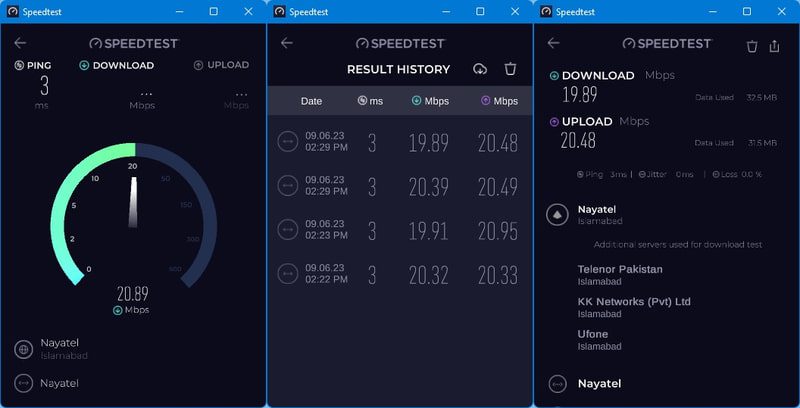
Du kan också välja servrar manuellt för att testa dem individuellt, och om du klickar på ett resultat visas mer detaljer. Appen är helt gratis och lättanvänd.
NetOptimizer
NetOptimizer har en mängd förinställda nätverksoptimeringar som kan minska och stabilisera ping och säkerställa bästa möjliga nedladdningshastighet. Du kan antingen tillämpa alla optimeringar automatiskt eller justera de olika alternativen manuellt.
Exempel på optimeringar är att minska TTL-tiden, förbättra DNS-upplösning, öka paketstorleken för I/O-förfrågningar, öka TCP Max Window Size och minska QoS-bandbredd.
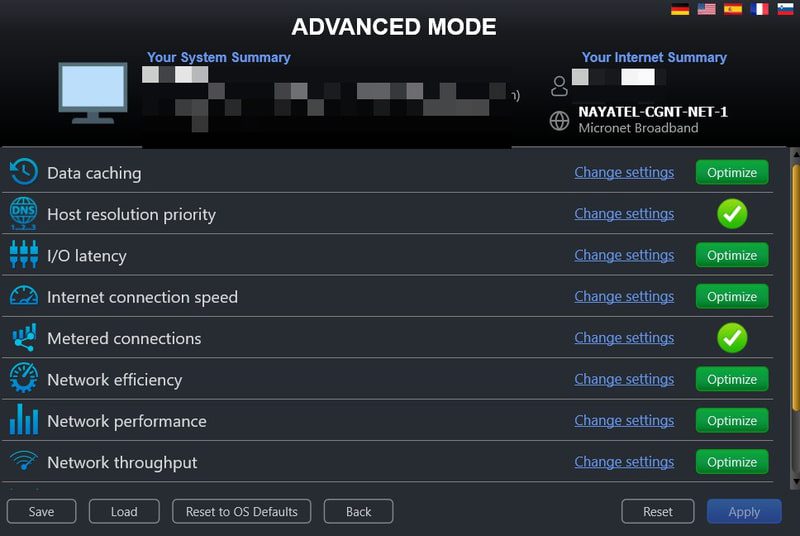
Du kan endast använda två av dessa optimeringar gratis. För att använda alla optimeringar behöver du den betalda versionen. Den betalda versionen möjliggör både automatisk och manuell justering.
Alternativt kan du prova Pointstone Internet Accelerator, som också automatiskt tillämpar optimeringar baserat på din nätverksanslutning.
Komplett Internetreparation
Om du upptäcker problem med nätverket, oavsett om du har ändrat inställningarna manuellt eller använt en app som påverkat nätverksrelaterade inställningar, kan Komplett Internetreparation fixa de flesta problem automatiskt.
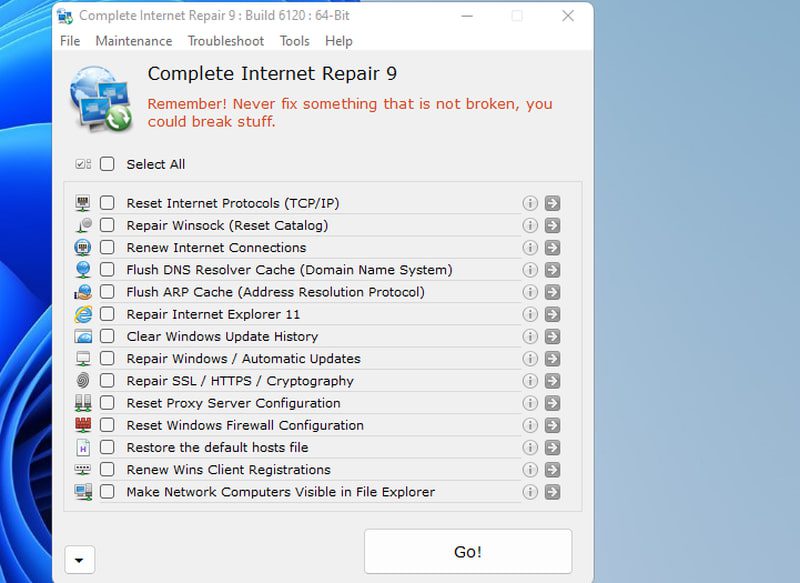
Denna app kan lösa de flesta internetproblem genom att hitta felet och klicka på pilknappen bredvid. De flesta korrigeringarna görs genom att återställa alternativ eller ta bort data.
Korrigeringar som appen kan utföra inkluderar att spola DNS, återställa internetprotokoll, återställa Winsock-katalogen, återställa internetanslutningen, reparera SSL/HTTPS, återställa proxyinställningar, återställa brandväggen, återställa standardvärdfiler och mycket mer.
Appen är gratis, men det rekommenderas inte att utföra alla korrigeringar som erbjuds i hopp om att lösa problemet. Dessa korrigeringar kan påverka ditt nätverk negativt eftersom de kan återställa dina inställningar.
Avslutande tankar 🌐💭
Utöver dessa appar rekommenderar jag att du provar Windows inbyggda felsökare. Den kan automatiskt upptäcka problem och tillämpa korrigeringar, inklusive ändringar i nätverksinställningar. Du hittar den under Inställningar > System > Felsökning.
Se också till att dina nätverksdrivrutiner är uppdaterade för bästa möjliga resultat. Du kan använda en drivrutinsuppdaterare för det.